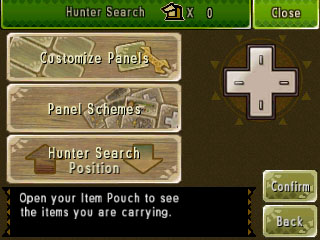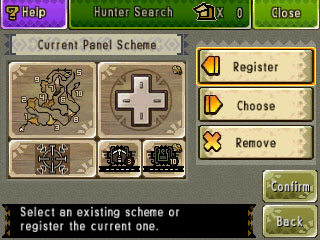Personnaliser les panneaux
Customisation des panneaux
Personnaliser les panneaux à utiliser durant les quêtes.
Sets de panneaux
Enregistrer ou utiliser un set personnalisé.
Position de la Recherche Chasseur
Afficher la barre "Rech. Chasseur" en haut ou en bas de l'écran tactile.
Customisation des panneaux
1. Panneaux
Touchez et faites glisser un panneau pour le déplacer vers un nouvel endroit, puis relâchez-le.
2. Catégories
Touchez les catégories, ou dirigez-vous vers le haut ou le bas avec 十字ボタン pour sélectionner différentes catégories.
3. Options
Changer la taille ou la forme de certains panneaux. En appuyant sur Xボタン, vous pouvez réinitialiser le set de panneaux par défaut. (L'arrangement des panneaux dans vos sets de panneaux personnalisés ne sera pas remis par défaut.)
4. Zone d'affichage des panneaux
5. Corbeille
Déplacer un panneau vers la corbeille pour le retirer du set. Vous pouvez également récupérer le dernier panneau jeté pour le remettre à sa place d'origine.
6. Confirmer
Confirmer la personnalisation des panneaux.
7. Retour
Retourner à l'écran précédent sans sauvegarder les changements.
Sets de panneaux
Enregistrer
Enregistrer votre set de panneau actuel en tant que set personnalisé. (3 sets maximum)
Utiliser
Utiliser un set enregistré.
Supprimer
Effacer un set enregistré.

* Note : Les captures d'écran proviennent de la version anglaise du jeu.
* Les captures d'écran et les images ont été prises à partir du jeu en cours de développement.
* Les effets 3D sont présents sur la console Nintendo 3DS. Les captures d'écran présentes sur ce site ont été prises en 2D.
* Les effets 3D peuvent différer selon les utilisateurs.
La Nintendo 3DS et le logo Nintendo 3DS sont des marques déposées de Nintendo.